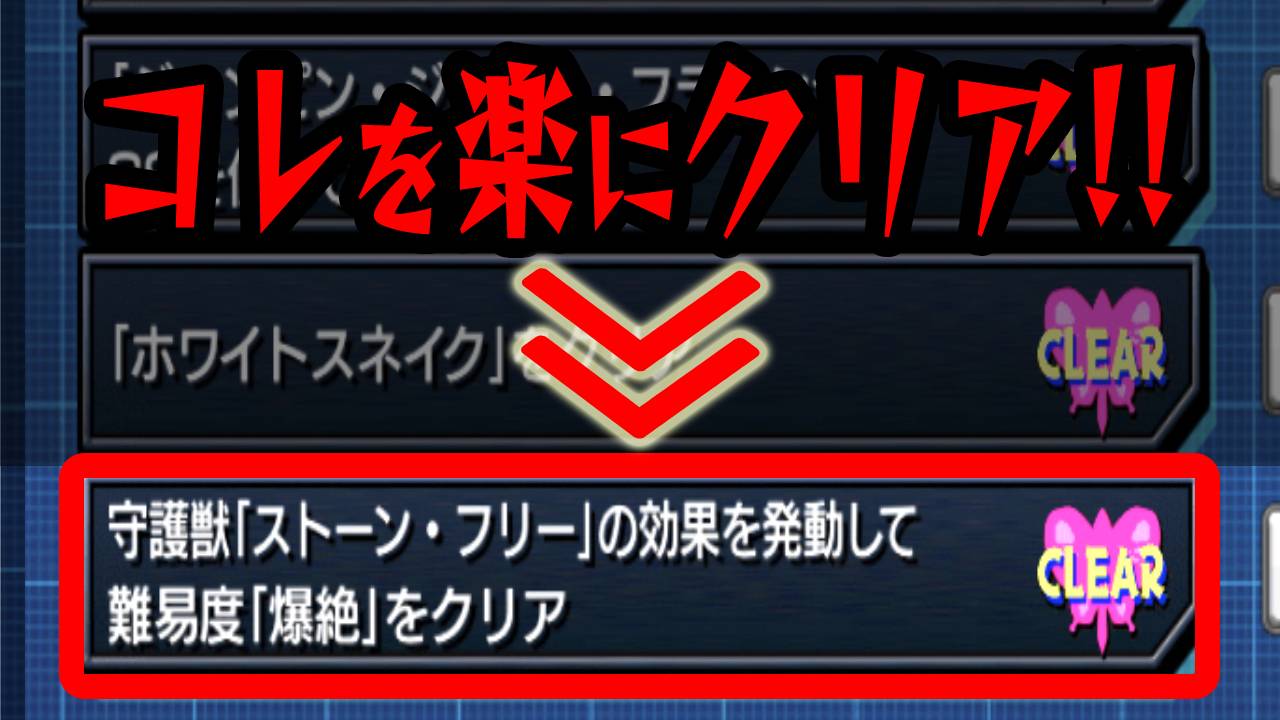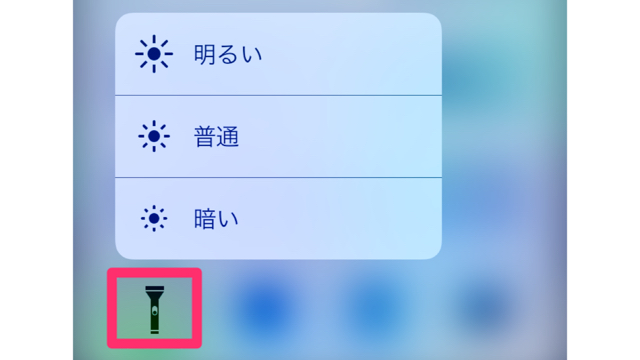iPhoneには便利なショートカット機能がたくさん隠れています。今回は、その中から6個のショートカットをご紹介します。
写真アプリ:アルバムの一番上・下にジャンプする
写真アプリで困るのがスクロール。写真が大量にあると、一番上や下に移動するのが大変です。
一番上にジャンプするには、画面上の時計の辺りをタップします。この技はSafariなどのほかのアプリでも使えます。

一番下にジャンプするには、写真アプリの場合は青いボタンをタップします。以下の画像の場合は【アルバム】です。
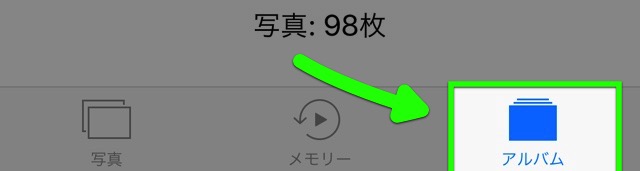
写真アプリ:写真をまとめて選択する
たくさんの写真を一気に処理したいときに使いましょう。
画面右上の【選択】をタップして・・・

左上の写真をタップしたまま、以下の画像のようになぞります。行の途中の写真から始めてもOKです。
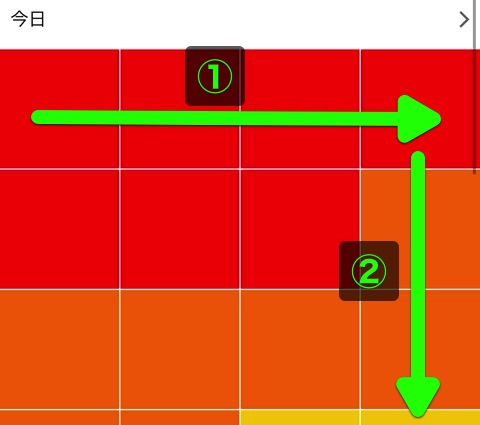
すると、なぞった行の写真をまとめて選択できます。
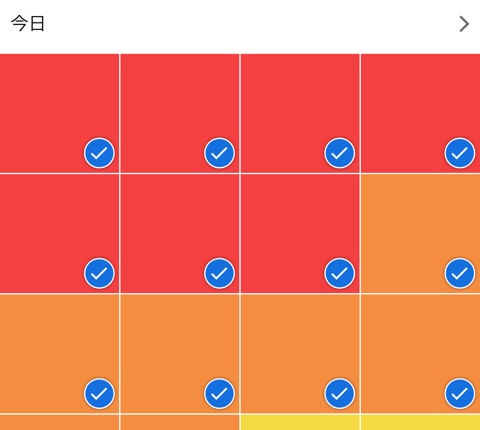
選びたい写真が行の途中という場合は、その行で指を止め、左になぞりましょう。すると、その行でなぞった写真の選択が解除されます。
写真・メッセージアプリなど:開いている写真を閉じる
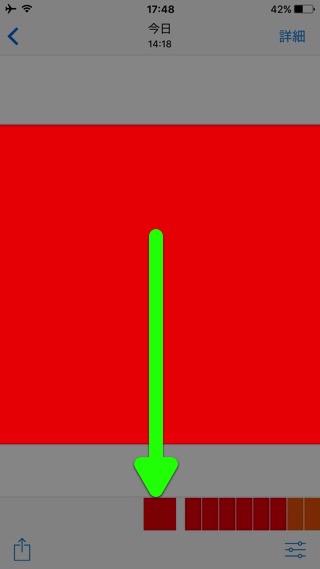
メッセージ・メールアプリ:たくさんの写真を1度に送る方法
まずは写真アプリで送りたい写真を選択。終わったら画面左下のボタンをタップします。

【コピー】を選択します。
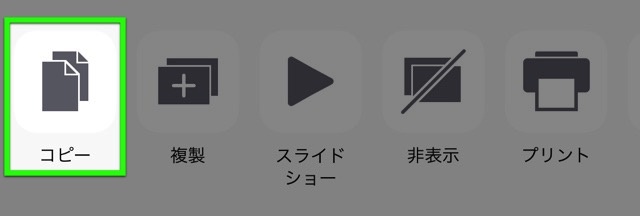
そしてメッセージの入力欄やメール本文にペーストしましょう。
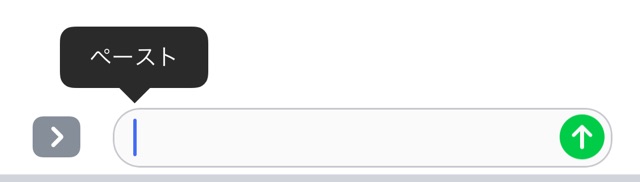
カレンダーアプリ:予定を追加・移動する
1日の予定を時間の枠に沿って表示する形式にしている場合、欄を長押しすると予定を追加できます。
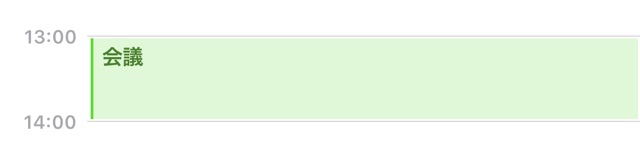
予定を長押しすると、上下に白い丸が現れます。これを動かすと予定の長さを変えられます。
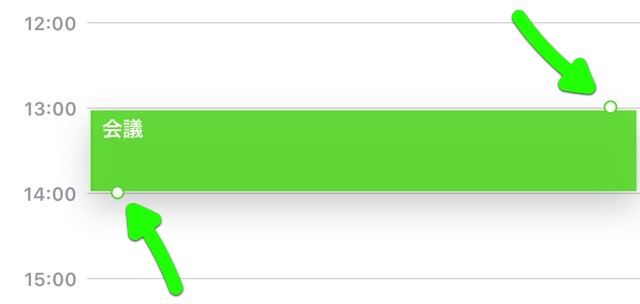
長押しした予定をタップしたまま動かせば、時間帯・日付を変えることもできます。
計算機アプリ:同じ計算を繰り返す
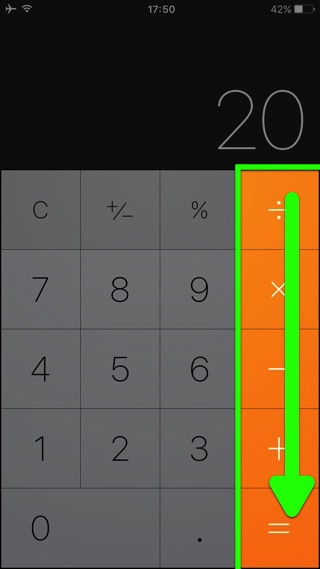
たとえば直前に「10×2」と計算をしていた場合、スワイプするとその答え(20)に「×2」が行えます。
計算機アプリには他にもショートカットがあります。
→ 知ってると便利な「計算機」の裏技【iPhone】
参考
iOS 10 Tips And Tricks: iPhone tips and tricks hidden in iOS 10 | BGR